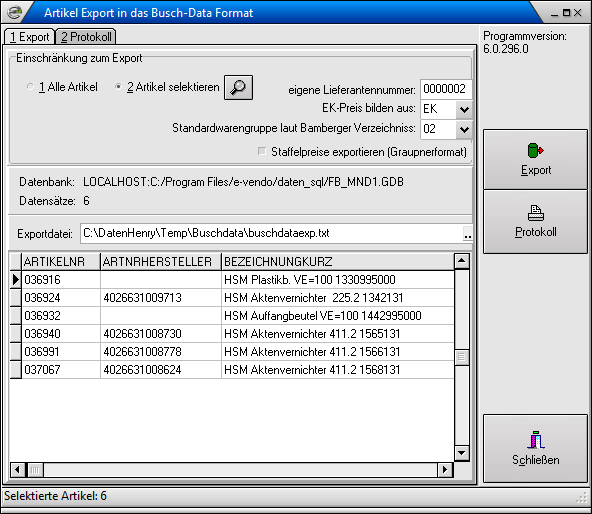Buschdata Artikelexport: Unterschied zwischen den Versionen
KO (Diskussion | Beiträge) |
|||
| (7 dazwischenliegende Versionen von 4 Benutzern werden nicht angezeigt) | |||
| Zeile 1: | Zeile 1: | ||
| + | {{bread-imexport}}{{btt}} | ||
__TOC__ | __TOC__ | ||
| + | |||
| + | |||
| + | Das Buschdata-Format ermöglicht die Übergabe von Artikeldaten an gewerbliche Kunden, die diese Daten dann in ihr eigenes Warenwirtschaftssystem übernehmen können. | ||
| + | |||
[[Image:Buschdataexport1.jpg]] | [[Image:Buschdataexport1.jpg]] | ||
| + | |||
== Reiter und Ihr Inhalt == | == Reiter und Ihr Inhalt == | ||
| Zeile 10: | Zeile 16: | ||
:Treffen Sie mit dieser Option Ihre Auswahl, ob Sie den kompletten Artikelstamm oder nur ausgewählte Artikel exportieren möchten.<br>Bei Auswahl der Option ''Artikel selektieren'' können Sie anschließend durch das Betätigen der rechts neben der Option befindlichen Schaltfläche im Artikelsuchdialog die gewünschten Artikel für den Export selektieren. | :Treffen Sie mit dieser Option Ihre Auswahl, ob Sie den kompletten Artikelstamm oder nur ausgewählte Artikel exportieren möchten.<br>Bei Auswahl der Option ''Artikel selektieren'' können Sie anschließend durch das Betätigen der rechts neben der Option befindlichen Schaltfläche im Artikelsuchdialog die gewünschten Artikel für den Export selektieren. | ||
;eigene Lieferantennummer | ;eigene Lieferantennummer | ||
| − | :Legen Sie in | + | :Legen Sie in diesem Feld Ihre eigene Lieferantennummer fest. |
;EK-Preis bilden aus | ;EK-Preis bilden aus | ||
:Legen Sie durch eine entsprechende Auswahl aus der Liste fest, ob Ihr eigener EK oder einer der zehn möglichen Verkaufspreise als EK exportiert werden soll. | :Legen Sie durch eine entsprechende Auswahl aus der Liste fest, ob Ihr eigener EK oder einer der zehn möglichen Verkaufspreise als EK exportiert werden soll. | ||
;Standartwarengruppe laut Bamberger Verzeichnis | ;Standartwarengruppe laut Bamberger Verzeichnis | ||
| − | :Legen Sie in | + | :Legen Sie in diesem Auswahlfeld fest, welche Standardwarengruppe laut Bamberger Verzeichnis den Artikeln in der Exportdatei zugeordnet werden soll, wenn in der Konfiguration der Warengruppen im Feld ''Bezeichnung (extern)'' keine Warengruppe aus dem Bamberger Verzeichnis angegeben wurde. |
;Staffelpreise exportieren (Graupnerformat) | ;Staffelpreise exportieren (Graupnerformat) | ||
:Durch das Aktivieren dieser Option haben Sie die Möglichkeit auch Staffelpreise wie im Graupnerformat zu exportieren. | :Durch das Aktivieren dieser Option haben Sie die Möglichkeit auch Staffelpreise wie im Graupnerformat zu exportieren. | ||
| Zeile 21: | Zeile 27: | ||
In diesem Bereich werden Ihnen folgende Informationen angezeigt: | In diesem Bereich werden Ihnen folgende Informationen angezeigt: | ||
;Datenbank | ;Datenbank | ||
| − | :Hier wird | + | :Hier wird Ihnen der absolute Pfad zu der aktuell verwendeten Datenbank angezeigt. |
;Datensätze | ;Datensätze | ||
:Hierbei handelt es sich um die ermittelte Anzahl der zu exportierenden Artikeldatensätze. | :Hierbei handelt es sich um die ermittelte Anzahl der zu exportierenden Artikeldatensätze. | ||
Aktuelle Version vom 22. Februar 2019, 11:55 Uhr
Inhaltsverzeichnis
Das Buschdata-Format ermöglicht die Übergabe von Artikeldaten an gewerbliche Kunden, die diese Daten dann in ihr eigenes Warenwirtschaftssystem übernehmen können.
Reiter und Ihr Inhalt
1 Export
Einschränkung zum Export
In diesem Reiter treffen Sie generelle Einstellungen für den Export der Artikeldaten
- Option Alle Artikel / Artikel selektieren
- Treffen Sie mit dieser Option Ihre Auswahl, ob Sie den kompletten Artikelstamm oder nur ausgewählte Artikel exportieren möchten.
Bei Auswahl der Option Artikel selektieren können Sie anschließend durch das Betätigen der rechts neben der Option befindlichen Schaltfläche im Artikelsuchdialog die gewünschten Artikel für den Export selektieren. - eigene Lieferantennummer
- Legen Sie in diesem Feld Ihre eigene Lieferantennummer fest.
- EK-Preis bilden aus
- Legen Sie durch eine entsprechende Auswahl aus der Liste fest, ob Ihr eigener EK oder einer der zehn möglichen Verkaufspreise als EK exportiert werden soll.
- Standartwarengruppe laut Bamberger Verzeichnis
- Legen Sie in diesem Auswahlfeld fest, welche Standardwarengruppe laut Bamberger Verzeichnis den Artikeln in der Exportdatei zugeordnet werden soll, wenn in der Konfiguration der Warengruppen im Feld Bezeichnung (extern) keine Warengruppe aus dem Bamberger Verzeichnis angegeben wurde.
- Staffelpreise exportieren (Graupnerformat)
- Durch das Aktivieren dieser Option haben Sie die Möglichkeit auch Staffelpreise wie im Graupnerformat zu exportieren.
Datenbankinformationen
In diesem Bereich werden Ihnen folgende Informationen angezeigt:
- Datenbank
- Hier wird Ihnen der absolute Pfad zu der aktuell verwendeten Datenbank angezeigt.
- Datensätze
- Hierbei handelt es sich um die ermittelte Anzahl der zu exportierenden Artikeldatensätze.
Exportdatei
Legen Sie in diesem Bereich den Dateipfad sowie den Dateinamen für die zu erstellende Datei fest. Sollte die Datei unter dem festgelegten Dateipfad bereits existieren, so wird sie ohne vorherige Rückfrage überschrieben.
Zum Festlegen der Datei-Information können Sie
- den Pfad und Dateinamen direkt in das Feld eingeben oder
- auf den mit ".." beschrifteten Button am rechten Rand des Eingabefeldes klicken und im anschließenden Datei-Auswahldialog Speichern unter den Pfad und Dateinamen festlegen.
Liste der zu exportierenden Artikel
Die zu exportierenden Artikel werden Ihnen im unteren Teil des Reiters als Tabelle angezeigt. Innerhalb der Tabelle werden Ihnen wichtige Eckdaten der Artikel wie Artikelnummer, Hersteller-Artikelnummer (EAN), Kurzbezeichnung, Warengruppe, Einheit, Einkaufspreis und Verkaufspreis angezeigt.
2 Protokoll
Im Reiter Protokoll wird Ihnen in Textform der Verlauf des Exportes angezeigt. Bei Bedarf kann das Protokoll durch Betätigen der Schaltfläche Protokoll auch gedruckt werden.
Buttons und ihre Bedeutung
- Export
- Durch das Betätigen der Schaltfläche wird der Export entsprechend Ihren Vorgaben gestartet. Über den Verlauf des Exportes erhalten Sie im Reiter Protokoll weitere Informationen.
- Protokoll
- Betätigen Sie diese Schaltfläche, wenn Sie z.B. nach einem Export das angezeigte Protokoll drucken oder als PDF-Datei versenden möchten.
- Schließen
- Durch das Betätigen der Schaltfläche wird das Modul Buschdata Artikelexport geschlossen.